
ऑपरेटिंग सिस्टमच्या वापरकर्त्यांपैकी बहुतेकांना समस्या असलेल्या समस्यांपैकी एक म्हणजे ते मालकीचे आहेत की नाही, स्त्रोत, संसाधनांचा वापर ज्यामुळे कार्यसंघ वाहून कार्य करू शकतात किंवा नरक बनू शकतात.
मी २० वर्षांहून अधिक काळ आधी संगणकासह काम करण्यास सुरुवात केली होती, तेव्हा माझ्याकडे नसलेली एक गोष्ट स्त्रोत होती. जर आपण 20 मेगाबॅम मेढा विचारला तर माझ्याकडे 64 एमबी आहे, जर तुम्ही 32 जीबी हार्ड डिस्कची मागणी केली तर माझ्याकडे 2 एमबी होती, कारण त्यापैकी संगणक उपकरण विकत घेणे स्वस्त नव्हते. म्हणूनच जेव्हा माझ्या संगणकावर Gnu / Linux आले, संसाधने लक्षणीयपणे वाहू लागली. परंतु, इंटरनेट आणि हेवी वेब ब्राउझरच्या जगाने कार्यसंघाला पुन्हा योग्य संसाधने उपलब्ध करून दिली आहेत आणि थोडी धीमे झाली आहे (स्पष्टपणे वर्षानुवर्षे मी संगणक बदलले आहेत).
संसाधने मोकळे करण्याची जेव्हा मी नेहमी संगणकात पाहतो तेव्हा त्यापैकी एक म्हणजे लोड होणार्या स्टार्टअप प्रोग्राम्सची संख्या. कार्यक्रम आणि अनुप्रयोग लोड करीत आहे की आम्ही वर्षाचा विशिष्ट वेळ वापरत नाही किंवा वापरत नाही आमच्या कार्यसंघावर भारी ओझे पडू शकते.
उत्सुकतेने, आम्ही स्थापित केलेले प्रोग्रामच नव्हे तर स्क्रिप्ट्स आणि दुर्भावनायुक्त सॉफ्टवेअर देखील सिस्टमच्या प्रारंभामध्ये संग्रहित केले जाऊ शकतात; बहुदा जीएनयू / लिनक्समध्ये मालवेयर लपवू शकेल अशा काही ठिकाणी एक आहे.
माझी ही चिंता अद्वितीय नाही परंतु बर्याच वापरकर्त्यांमध्ये अस्तित्वात आहे नवशिक्या वापरकर्त्यांसाठी हा देखावा सेट करण्यासाठी मदत करण्यासाठी अनेक प्रसिद्ध डेस्कटॉपने एक प्रोग्राम तयार केला आहे. पुढे आम्ही तुम्हाला Gnu / Linux मध्ये स्टार्टअप प्रोग्राम्स कसे जोडावे किंवा कसे काढावे ते दाखवणार आहोत.
जेव्हा आपण एखाद्या प्रोग्रामच्या स्थापनेबद्दल बोलतो, तेव्हा आम्ही सामान्यत: वितरणाच्या प्रकाराद्वारे फरक करतो, तथापि, आता आपण डेस्कटॉपद्वारे हे कार्य कसे करावे हे वेगळे करणार आहोत.
प्लाझ्मा मधील स्टार्टअप प्रोग्राम कसे काढावेत
प्लाझ्मा, केडीई प्रोजेक्ट डेस्कटॉप मध्ये नवशिक्या वापरकर्त्यासाठी एक प्रोग्राम आहे जो स्टार्टअप प्रोग्राम्स काढताना किंवा प्रोग्राम जोडताना कोणत्याही प्रकारच्या सुधारणाची परवानगी देतो. पहिली गोष्ट आपण करायची आहे सिस्टम प्राधान्यांकडे जा. दिसत असलेल्या विंडोमध्ये आम्ही स्टार्टअप आणि शटडाउन स्पेसवर जाऊ.

आता आम्ही वळू ऑटोरन जिथे ऑपरेटिंग सिस्टमसह प्रारंभ होणार्या प्रोग्राम्सची सूची दिसून येईल. त्यांना दूर करण्यासाठी आम्हाला फक्त राज्य बदलले पाहिजे आणि ते अक्षम करावे लागेल. तळाशी आमच्याकडे दोन बटणे आहेत जी आम्हाला प्रारंभ करू इच्छित असलेला कोणताही प्रोग्राम जोडण्यास आणि / किंवा स्टार्टअप दरम्यान आम्हाला चालवायची स्क्रिप्ट जोडण्यास मदत करेल.
ग्नोम / दालचिनी / मते / युनिटी मधील प्रारंभ कार्यक्रम कसे काढावेत
या विभागात आम्ही अनेक डेस्कटॉप्स एकत्र आणले आहेत जे भिन्न असूनही स्टार्टअप प्रोग्राम जोडणे किंवा काढून टाकण्याच्या दृष्टीने समान प्रकारे कार्य करतात. डेस्कटॉप दरम्यान बदलणारी एकमेव गोष्ट म्हणजे अनुप्रयोग किंवा स्थानासाठी वापरलेले चिन्ह. मतेच्या बाबतीत, साधन सिस्टममध्ये आहे तर गनोममध्ये ते अनुप्रयोगांच्या सामान्य मेनूमध्ये असेल.
तर आम्ही "atप्लिकेशन्स startप्लिकेशन अॅट स्टार्टअप" प्रोग्राम शोधतो अनुप्रयोग मेनूमध्ये असेल. पुढील प्रमाणे विंडो दिसेल:

या सूचीमध्ये आम्हाला प्रोग्राम किंवा स्क्रिप्ट अक्षम करायचा आहे जो आपण काढू इच्छित आहात. हा प्रोग्राम आम्हाला केवळ प्रोग्राम आणि स्क्रिप्ट जोडण्याची किंवा काढण्याची परवानगी देत नाही आमच्याकडे प्रोग्राममधील प्रोग्राममध्ये बदल करा जसे की काही पर्यायांसह विशिष्ट प्रोग्राम लोड करणे किंवा स्क्रिप्टचे पॅरामीटर सुधारित करणे. काहीतरी जोरदार मनोरंजक आणि उपयुक्त.
Xfce मध्ये स्टार्टअप प्रोग्राम्स कसे जोडावे किंवा काढावेत
एक्सएफसी मेनूमध्ये आपण प्रारंभ हा शब्द शोधतो आणि सत्र आणि प्रारंभ पर्याय दिसेलआम्ही ही कार्यान्वित करू आणि पुढील प्रमाणे विंडो दिसून येईल:
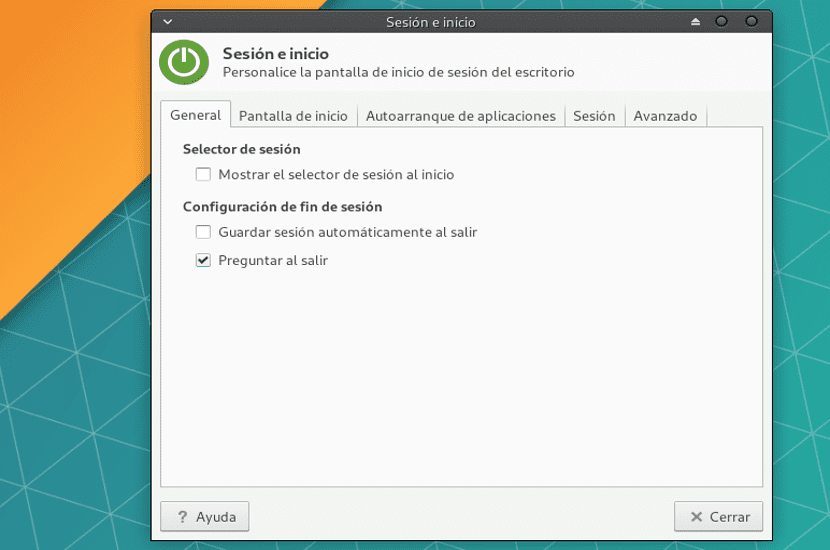
आता आम्ही अॅप्लिकेशन्स ऑटोरन टॅबवर गेलो आणि आपण खाली दिसेल स्टार्टअप दरम्यान चालू असलेल्या प्रोग्राम्सची यादी. आता आम्हाला वितरणासह प्रारंभ करू इच्छित नसलेले प्रोग्राम चिन्हांकित किंवा चिन्हांकित करावे लागतील. या सूचीच्या शेवटी आम्हाला एक जोडा बटण सापडेल. हे बटण सत्राच्या सुरूवातीस प्रोग्राम किंवा स्क्रिप्ट जोडण्याची परवानगी देतो.
आम्ही कोणते स्टार्टअप प्रोग्राम काढले पाहिजेत?
यानंतर आपण आश्चर्यचकित व्हाल की आम्हाला कोणते प्रोग्राम काढायचे आहेत आणि कोणते नाही जेणेकरून आमची ऑपरेटिंग सिस्टम योग्यरित्या कार्य करत नाही. आम्ही नुकतेच वितरण स्थापित केले असल्यास, सामान्यत: आमच्याकडे कोणतेही प्रोग्राम नसावेत. माझ्या मते एक ऐवजी त्रासदायक अनुप्रयोग आहे ब्लूमनचा समावेश. हा अनुप्रयोग ब्लूटूथद्वारे डिव्हाइस व्यवस्थापित करतो, परंतु आमच्या संगणकात ब्लूटूथ नसल्यास ते लोड होण्यात अर्थ नाही. मेसेजिंग अॅप्लिकेशन्स देखील सामान्यत: या यादीमध्ये असतात आणि त्रास देतात, खासकरुन जर आपण ते नियमितपणे वापरणार नाही. उबंटूमध्ये, एसएसएच की एजंट सामान्य आहे, जर आपण दूरस्थपणे कनेक्ट केला तर एक महत्त्वाचा प्रोग्राम, परंतु जर आपण हे कधीही करणार नसल्यास हा प्रोग्राम लोड करण्यात अर्थ नाही. जर आपण एखादी डॉक वापरली तर फळी, आपल्याकडे हे स्क्रीनवर असणे आवश्यक आहे, अन्यथा ते सत्राच्या सुरूवातीस लोड होणार नाही.
सर्वसाधारणपणे अशी कोणतीही प्रणाली नाही जी आम्हाला सांगते की कोणता अनुप्रयोग घ्यावा आणि कोणता नाही, सर्व काही वापरकर्त्याच्या गरजेवर अवलंबून असेल. परंतु, डक डक गो सारख्या वेब ब्राउझरचा वापर करणे आणि स्टार्टमध्ये आपल्याकडे लोड होत असलेले अनुप्रयोग शोधणे ही सर्वात चांगली गोष्ट आहे आणि जे आपल्याला आवश्यक नाही ते दूर करा.
मी चुकून प्रोग्राम डिलीट केला आहे, स्टार्टअप वर मी प्रोग्राम पुन्हा कसा जोडू?
आमच्याकडे बर्याच प्रोग्राम असल्यास किंवा चुकून आपण गोंधळात पडलो तर असे होऊ शकते की आम्ही यादीमधून चुकून काही प्रोग्राम काढून टाकला. हे सक्षम करण्यासाठी, आम्हाला फक्त "जोडा" बटण दाबावे लागेल आणि आम्ही लोड करू इच्छित असलेला प्रोग्राम शोधावा लागेल. सहसा सर्व प्रोग्राम्स ते पत्त्यावर / यूएसआर / एसबीन किंवा / यूएसआर / बिन आहेत. स्क्रिप्ट जोडण्याच्या बाबतीत आपल्याला तीच प्रक्रिया करावी लागेल परंतु प्रोग्रामऐवजी स्क्रिप्ट निवडावी लागेल. या पर्यायाबद्दल चांगली गोष्ट अशी आहे आम्ही आमच्या स्वत: च्या स्क्रिप्ट तयार करू आणि वितरण सुरू होताना सिस्टमने काही ऑपरेशन्स करण्यास भाग पाडले.
आणि हे सर्व माझ्या संगणकास गती देईल?
अवलंबून. सिस्टम स्टार्टअप दरम्यान आमच्याकडे प्रोग्राम आणि अनुप्रयोगांनी भरलेली एक ऑपरेटिंग सिस्टम असल्यास, ही यादी "लाईटनिंग" संगणकास अधिक द्रुतपणे चालण्याची आणि पटकन सुरू होण्यास अनुमती देईल., कारण वीस प्रोग्रॅम म्हणून दोन प्रोग्राम्स चालविणे सारखे नाही.
परंतु आपल्या संगणकात कदाचित ही समस्या उद्भवणार नाही, म्हणजेच ते किमान प्रोग्राम वापरते परंतु असे असले तरी हळूहळू कार्य करते. या प्रकरणात, आम्हाला या समस्येचे निराकरण करण्यासाठी इतर पद्धतींचा शोध घ्यावा लागेल, जसे की डेस्कटॉप बदलणे किंवा आपल्या संगणकाचे हार्डवेअर विस्तृत करणे.